Excel: jak sprawdzić, czy komórka zawiera częściowy tekst
Aby określić, czy komórka zawiera określony tekst częściowy, możesz użyć poniższej formuły w programie Excel:
=IF(COUNTIF( A1 ,"*abc*"),"Yes","No")
W tym przykładzie, jeśli komórka A1 zawiera ciąg „ abc ” w dowolnej części komórki, zwróci wartość Tak , w przeciwnym razie zwróci wartość Nie.
Poniższy przykład pokazuje, jak zastosować tę formułę w praktyce.
Przykład: Sprawdź, czy komórka zawiera częściowy tekst w programie Excel
Załóżmy, że mamy w Excelu następujący zestaw danych, który pokazuje liczbę punktów zdobytych przez różnych koszykarzy:

Za pomocą poniższego wzoru możemy sprawdzić, czy wartość w kolumnie Zespół zawiera częściowy tekst „guar”:
=IF(COUNTIF( A2 ,"*guar*"),"Yes","No")
Możemy wpisać tę formułę w komórce C2 , następnie skopiować ją i wkleić do pozostałych komórek w kolumnie C:
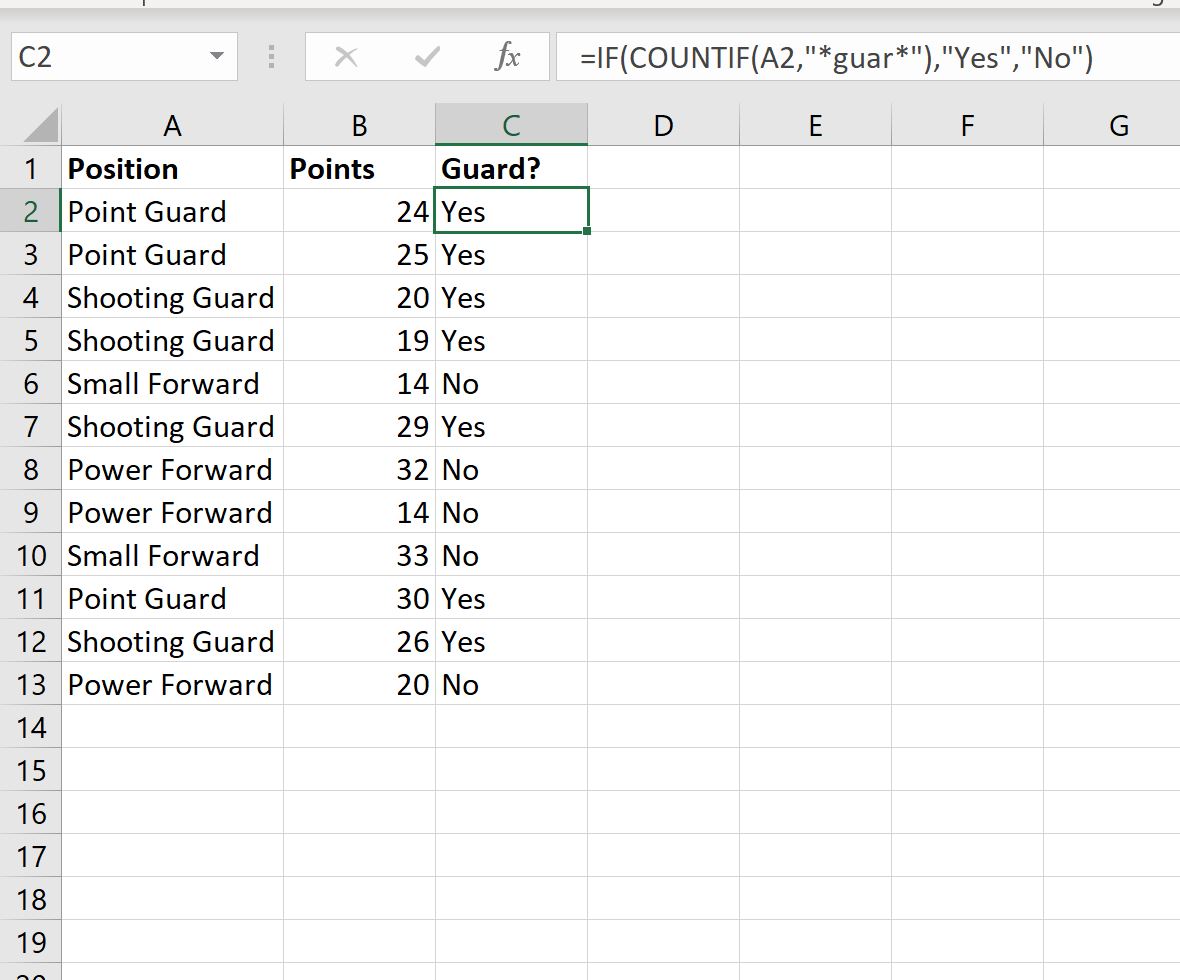
Wszystkie wiersze z częściowym tekstem „guar” w kolumnie Zespół otrzymają odpowiedź Tak w nowej kolumnie, podczas gdy wszystkie pozostałe wiersze otrzymają odpowiedź Nie.
Pamiętaj też, że możemy zwrócić wartości inne niż „Tak” i „Nie”.
Na przykład możemy użyć poniższej formuły, aby zwrócić wartość „Ochrona” lub „Brak ochrony”:
=IF(COUNTIF( A2 ,"*guar*"),"Guard","Not Guard")
Poniższy zrzut ekranu pokazuje, jak zastosować tę formułę w praktyce:
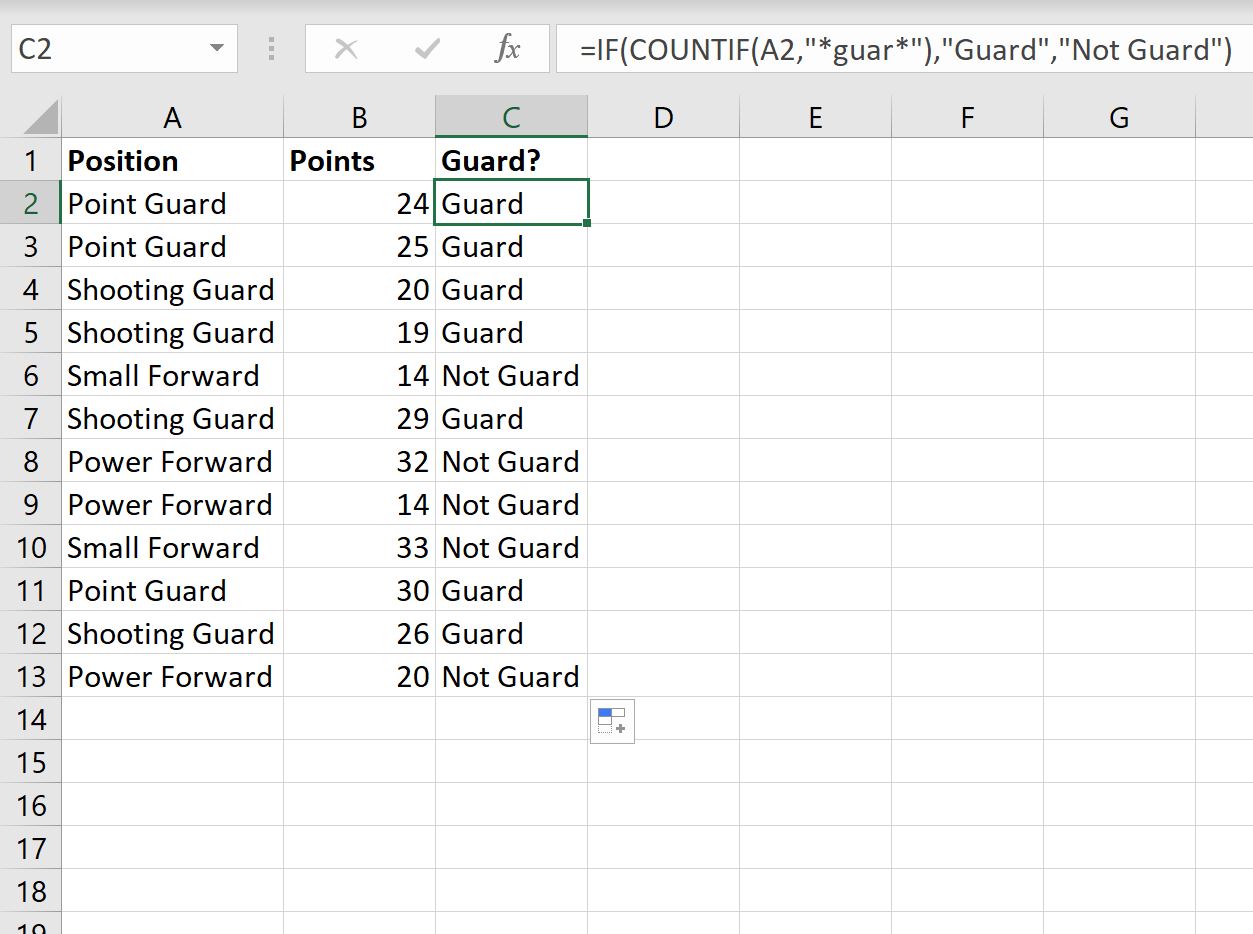
Wszystkim wierszom z częściowym tekstem „guar” w kolumnie Zespół zostanie przypisana wartość Strażnik w nowej kolumnie, podczas gdy wszystkim pozostałym wierszom zostanie przypisana wartość Nie Strażnik .
Dodatkowe zasoby
Poniższe samouczki wyjaśniają, jak wykonywać inne typowe zadania w programie Excel:
Jak policzyć częstotliwość tekstu w Excelu
Jak sprawdzić, czy komórka zawiera tekst listy w programie Excel
Jak obliczyć średnią, jeśli komórka zawiera tekst w programie Excel